Hướng dẫn sử dụng bộ gõ tiếng việt Vietkey, Hướng dẫn Download và sử dụng Vietkey 2017 2018 gõ tiếng Việt
Giới thiệu chung về bộ gõ Vietkey 2000
– Vietkey là bộ gõ tiếng việt được ra đời từ rất sớm, phiên bản 1.0 phát hành vào năm 1993. Vietkey là một trong những bộ gõ tiếng Việt có 32-Bit đầu tiên được sử dụng và cũng là một trong những bộ gõ đầu tiên có hỗ trợ Unicode. Bộ gõ Vietkey mang tới nhiều tính năng ưu Việt:
+ Nhỏ gọn, chỉ cần File duy nhất.
+ Chạy được trên tất cả các môi trường Windows 32-Bit
+ Hỗ trợ nhiều loại bảng mã tiếng Việt: ABC, VNI, Unicode,…
+ Hỗ trợ nhiều kiểu gõ chữ thông dụng như: TELEX, VNI, VIQR.
+ Chứa đựng nhiều tính năng nâng cao: gõ tắt các đầu mục không hạn chế, tự động điều chỉnh chế độ Anh-Việt khi sử dụng kiểu gõ Telex.
Xem thêm: 8 Cách khắc phục lỗi Tờ khai không đúng định dạng với XSD HTKK 2017
Cài đặt một bộ gõ tiếng việt tối thiểu
Bộ gõ tiếng Việt Vietkey với kích thước 150K, bạn không cần phải cài đặt, chỉ cần copy tệp VKNT.EXE vào một thư mục bất kỳ nào đó trong ổ cứng (ví dụ thư mục C:\vietkey) và nháy chuột vào biểu tượng của Vietkey, bộ gõ tiếng Việt ngay lập tức được kích hoạt. Với kích thước 150 KB, Vietkey có thể dễ dàng chuyển mang trên mạng hay copy trên đĩa mềm để cài đặt vào các máy khác.
Cài đặt bộ gõ đầy đủ bao gồm nhiều font chữ khác nhau.
Bộ Vietkey đầy đủ hiện nay có hơn 7 đĩa mềm hoặc được lưu trên đĩa CD có những thư mục con là disk1, disk2, disk3, disk4, disk5,…. Bộ đầy đủ bao gồm các font chữ Unicode /TCVN 6909 và trọn bộ font cũ : ABC và VNI.
Gõ tiếng việt vào nhiều ứng dụng bằng Vietkey
Để nhập được tiếng Việt và hiển thị chính xác trong từng ứng dụng cần phải:
– Khởi động vietkey
– Chọn đúng Font chữ cần dùng trong các ứng dụng,
– Chọn đúng bảng mã phù hợp trong Vietkey,
– Chọn đúng kiểu gõ chữ trong Vietkey.
Khởi động phần mềm Vietkey
Vietkey có thể khởi động bằng những cách sau đây:
- Vào Start Menu chọn All Programs chọnVietkey 2000
- Nhấn kép chuột vào biểu tượng Vietkey 2000 trên desktop.
Tự tạo biểu tượng cho Vietkey trên desktop
Vào mục Utilities (Công cụ) nháy chuột vào hộp chọn Create Vietkey Icon on Desktop (Tạo biểu tượng Vietkey trên Desktop).
Để chế độ tự khởi động vietkey cùng Windows
Vào mục Utilities (Công cụ) tích chọn vào hộp chọn Run Vietkey at Boot Time (Luôn chạy Vietkey khi khởi động PC).
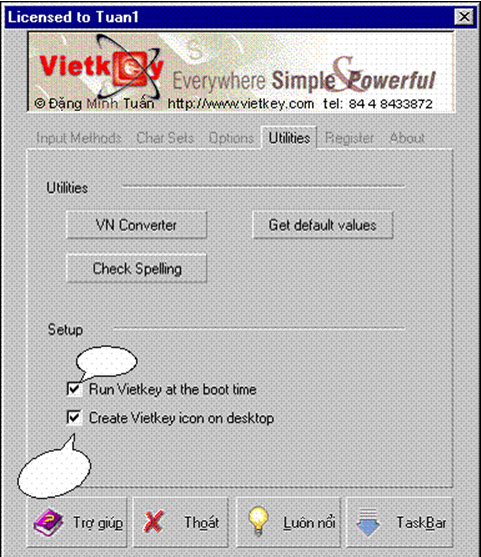
Thay đổi giao diện hiển thị tiếng việt trong bảng điều khiển
Vào mục Tuỳ chọn(Option) nhấn Vietnamese interface( Hiển thị tiếng Việt).
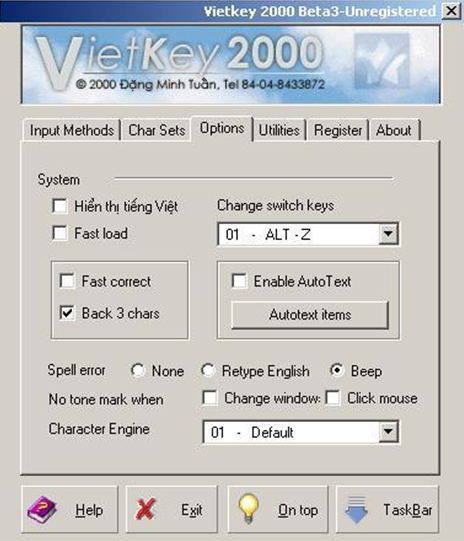
Đặt chế độ để Vietkey tự động chuyển xuống thanh Taskbar khi khởi động
Vào mục Tuỳ chọn (Option), tích chuột vào hộp chọn Fast Load
Chọn font chữ tiếng việt trong các ứng dụng
Trong các ứng dụng Word, Excel, PowerPoint, OutLook, FrontPage,… với bộ mã UNICODE ta cần phải chọn tên Font tại các hộp font chữ làchọn một trong những font chữ sau đây:
Arial, Times New Roman, Viet Nam Time, Tahoma, Courier, Platino Vn avant, Verdana…
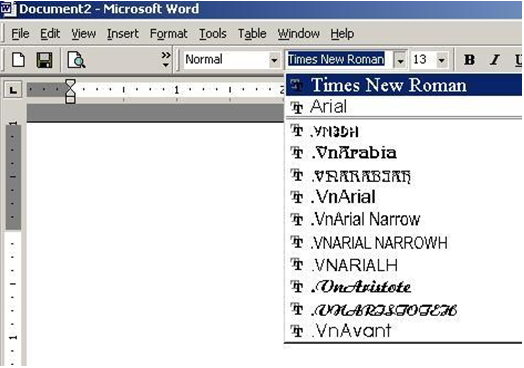
Chọn bảng mã tiếng việt trong vietkey 2000
– Khởi động Vietkey, bằng cách nháy chuột tại biểu tượng Vietkey, cửa sổ điều khiển của Vietkey lập tức xuất hiện.
– Nháy chuột vào nút Char Sets (Bảng mã).
– Sau đó chọn thư mục Unicode Pre-Compound, TCVN 6909:2001 (Unicode dựng sẵn).
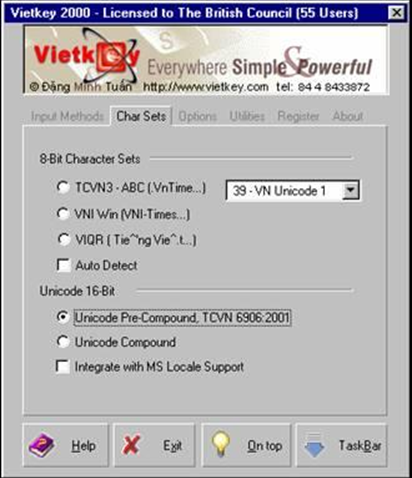
– Có thể chọn nhanh bảng mã tiếng Việt trong khi Vietkey đang nằm trên thanh Taskbar bằng cách nháy chuột phải vào biểu tượng Vietkey trên thanh Taskbar, lúc đó một cửa sổ yêu cầu sẽ xuất hiện và nháy chuột vào dòng chữ Unicode.
– Vietkey cho phép chuyển nhanh các bảng mã bằng cách sử dụng các tổ hợp phím nóng. Vietkey sẽ chuyển sang 3 bảng mã được chọn lần cuối cùng.
Chọn kiểu gõ tiếng việt
Trong cửa sổ của Vietkey, nháy chuột vào mục Input Methods( kiểu gõ) , chọn kiểu gõ tương ứng như TELEX hay VNI tuỳ vào mục đích người dùng, ngoài những kiểu gõ chính phổ biến ở Việt Nam hiện nay, Vietkey còn cung cấp cho người dùng nhiều kiểu gõ khác nhau , để người dùng thoải mái lựa chọn.
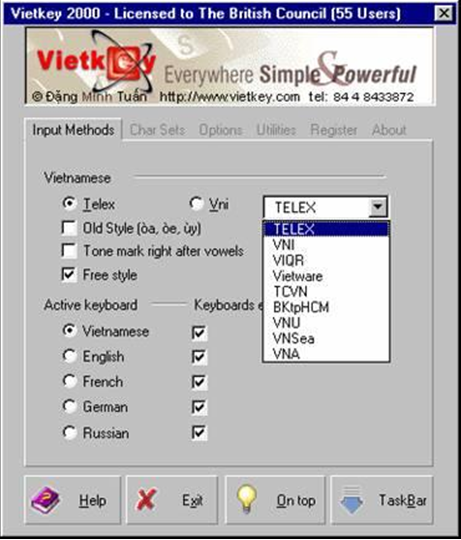
Chuyển chế độ gõ tiếng việt, tiếng anh:
- Có thể chuyển chế độ gõ tiếng Việt sang chế độ gõ tiếng Anh (hay Nga, Pháp, Đức) bằng tổ hợp phím ALT-Z. Tổ hợp phím chuyển này có thể thay bằng tổ hợp phím khác trong mục Tuỳ chọn(Option). Thay đổi tổ hợp các phím chuyển chế độ để tránh việc các phím tranh chấp trong một số những phần mềm chuyên dụng như Pant, Photoshop…
- Nháy đúp phải chuột vào biểu tưởng của Vietkey trên thanh Taskbar, sau đó chọn chế độ gõ Việt-Anh.
Xem thêm: Bộ gõ tiếng Việt Unikey cho Linux, Win XP, Win 7, Win 8, Win 10
 Download Unikey
Xem thêm: Download tải WinRAR 5.31 mới nhất 2016 Full Crack Windows XP/7/8/10, Download tải WinZIP 20 phần mềm tốt nhất cho nén file 2016, Dạy Học mat xa, dạy massage body, Mi Katun
Download Unikey
Xem thêm: Download tải WinRAR 5.31 mới nhất 2016 Full Crack Windows XP/7/8/10, Download tải WinZIP 20 phần mềm tốt nhất cho nén file 2016, Dạy Học mat xa, dạy massage body, Mi Katun
